内容说明,上一节我们已经完成元器件的封装,本节接下来将讲述如何将两库进行绑定和如何绘制原理图。
两库绑定
打开原理图库,切换到SCH Library 页,选中待绑定的元器件,点击“Add Footprint”按钮,如图
 在弹出框中选择PCB模型,如图
在弹出框中选择PCB模型,如图
 选择之后点击“确定”即完成绑定,依次类推完成库中所有器件的绑定即可。
选择之后点击“确定”即完成绑定,依次类推完成库中所有器件的绑定即可。
原理图绘制
打开原理图文件"HelloWorld.SchDoc",在右侧选择本工程的原理图库,左键选中元器件将其拖拽到画板中,如图
 之后通过画板上方快捷栏将各个元器件进行连接,如图
之后通过画板上方快捷栏将各个元器件进行连接,如图
 最后给原理图中元器件编号,工具-标注-原理图标注,如下
最后给原理图中元器件编号,工具-标注-原理图标注,如下

 最后关闭引导框回到原理图,此时可以看到元器件已自动标号,效果如下:
最后关闭引导框回到原理图,此时可以看到元器件已自动标号,效果如下:
 最后,可以通过软件自带的功能进行原理图的基本检查,工程->Validate…,如图
最后,可以通过软件自带的功能进行原理图的基本检查,工程->Validate…,如图
 执行验证之后可以通过Panels-Message 打开消息窗口查看验证结果,若无异常,则验证通过,如图
执行验证之后可以通过Panels-Message 打开消息窗口查看验证结果,若无异常,则验证通过,如图
至此,原理图就绘制完毕。
PS.古人云:“ 三人行,必有我师焉”,若你也有同样的想法,不妨关注下本人的公众号,在将来的日子里,大家一起学习进步。
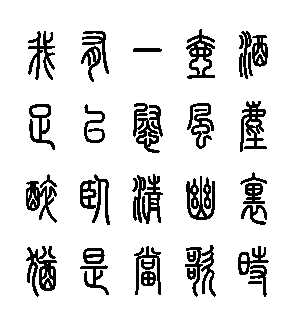
























 5151
5151

 被折叠的 条评论
为什么被折叠?
被折叠的 条评论
为什么被折叠?










